Kuidas keelata rakenduses Excel 2013 konkreetse töövihiku automaatse taastamise funktsioon
Microsoft Excel 2013 automaatse taastamise funktsioon aitab teie töid salvestada juhul, kui teie arvuti ootamatult välja lülitub, enne kui teil on võimalus seda salvestada. Tavaliselt teostab Excel automaatse taastumise kindlaksmääratud intervalliga (tavaliselt iga paari minuti tagant), tagades sellega, et enne käsitsi salvestamist jääb teil teatavates andmetes puudu vaid väike teave.
Kuid võite ilmneda olukordi, kus eelistaksite, et automaatne taastamine ei töötaks konkreetse töövihiku jaoks. Õnneks on Excel 2013-l seade, mis võimaldab teil juhtida automaatset taastumist töövihikute kaupa. Meie allolev õpetus näitab teile, kust seda seadet leida.
Kuidas lülitada välja automaatne taastamine Excel 2013 töövihiku jaoks
Selle artikli sammud on spetsiaalselt praegu Excelis avatud töövihiku automaatse taastamise funktsiooni väljalülitamiseks. see ei mõjuta teiste Excelis avatud töövihikute automaatse taastamise sätteid, kuigi globaalse Exceli automaatse taastamise sätte võib leida samast menüüst, kui otsustate ka selle välja lülitada.
1. samm: avage töövihik, mille jaoks soovite automaatse taastamise välja lülitada.
2. samm: klõpsake akna vasakus ülanurgas vahekaarti File .

3. samm: klõpsake akna vasakus servas veeru allosas nuppu Suvandid .
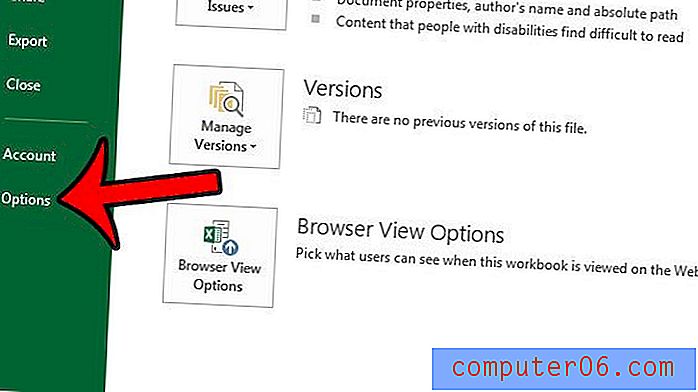
4. samm: klõpsake Exceli suvandite akna vasakus veerus vahekaarti Salvesta .
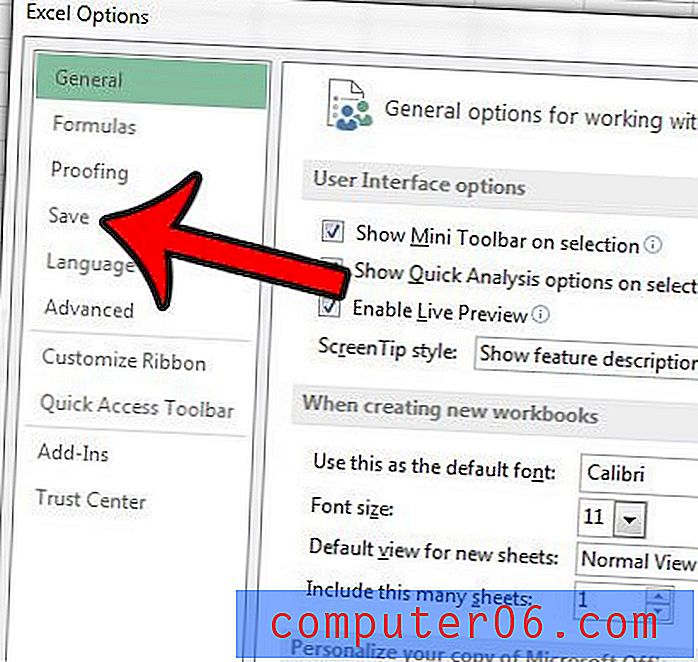
5. samm: kerige jaotiseni AutoRecoveri erandid (praeguse töövihiku nimi peaks olema sellest paremal) ja seejärel märkige ruut Keela automaatne taastamine ainult selle töövihiku jaoks . Seejärel saate muudatuste salvestamiseks ja rakendamiseks klõpsata akna allosas asuvat nuppu OK .
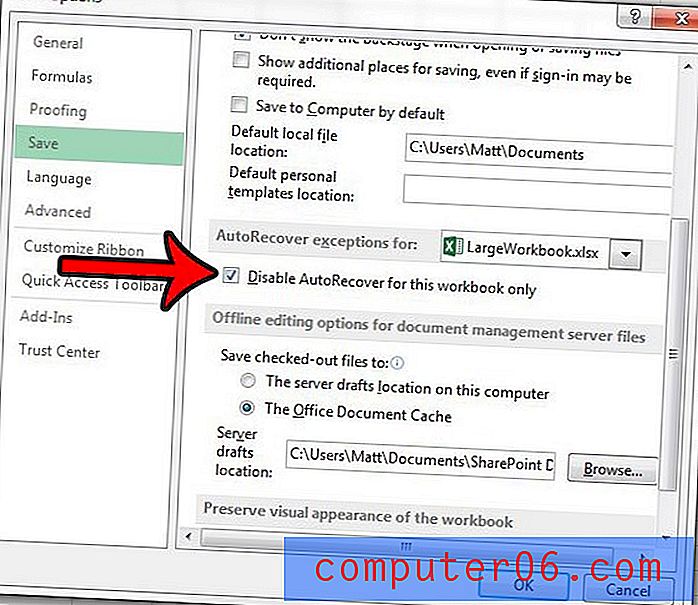
Kui leiate, et muudate alati faili tüüpi, kuhu salvestate rakenduses Excel 2013, võib olla lihtsam vaikimisi failitüüpi vahetada. See artikkel - https://www.solveyourtech.com/how-to-save-as-xls-by-default-in-excel-2013/ - näitab teile, kust seda sätet leiate.



